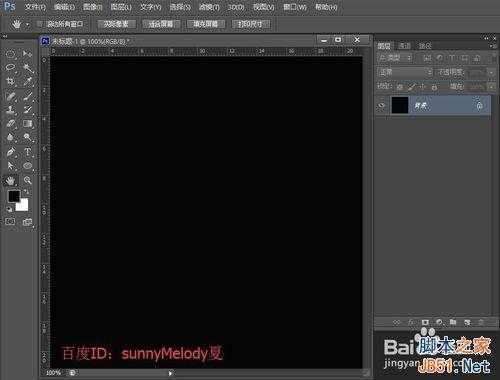小编这一节告诉大家利用Photoshop打造一款精美浓情的巧克力漩涡意境方法,希望能对大家有所帮助!
说明:小编使用的是Photoshop CS6版本。
打造浓情巧克力意境步骤:
1、打开ps的软件,按快捷键Ctrl+N新建一个600*600的画布。点击前景色,将前景色设置为黑色。按快捷键Alt+Delete键,前景色填充为黑色。
2、选择菜单栏中的滤镜—渲染—镜头光晕,设置参数:亮度为100%,镜头类型为50-300毫米变焦(z),最后点击确定。
3、选择菜单栏中的滤镜—滤镜库—画笔描边—喷色描边,设置参数:描边长度为20,喷色半径为18,描边方向为右对角线,最后点击确定。
4、选择菜单栏中的滤镜—扭曲—波浪,设置参数:生成器数5,波长最小为10最大为120,波幅最小为5最大为35,比例水平为100竖直为100,类型为正弦,未定义区域为重复边缘像素,最后点击确定。
5、选择菜单栏中的滤镜—滤镜库—素描—铭黄渐变,设置参数:细节为0,平滑度为10,最后点击确定。
6、选择菜单栏中的图像—调整—色彩平衡,设置参数:色阶分别为+100、0、-100,色调平衡选择中间调,勾选保持明度,最后点击确定。
7、选择菜单栏中的滤镜—扭曲—选择扭曲,设置参数:角度为336度,最后点击确实。当然,这里大家可以根据自己的喜好设置。
8、我们再来给添加一点文字,打上自己喜好的文字。选择文字工具,选择自己喜好的字体,设置大小。这里小编选择的是微软雅黑,72点。打好字后,用移动工具将字移到合适的位置。
9、右键单击文字图层,找到转化为智能对象并点击转化为智能对象。双击转化后的图层,出现图层样式,勾选外发光,勾选渐变叠加,选择彩虹渐变,最后点击确定。
10、让我们看下最终的效果图。
以上就是Photoshop打造一款精美浓情的巧克力漩涡意境方法介绍,希望能对大家有所帮助!
免责声明:本站资源来自互联网收集,仅供用于学习和交流,请遵循相关法律法规,本站一切资源不代表本站立场,如有侵权、后门、不妥请联系本站删除!
P70系列延期,华为新旗舰将在下月发布
3月20日消息,近期博主@数码闲聊站 透露,原定三月份发布的华为新旗舰P70系列延期发布,预计4月份上市。
而博主@定焦数码 爆料,华为的P70系列在定位上已经超过了Mate60,成为了重要的旗舰系列之一。它肩负着重返影像领域顶尖的使命。那么这次P70会带来哪些令人惊艳的创新呢?
根据目前爆料的消息来看,华为P70系列将推出三个版本,其中P70和P70 Pro采用了三角形的摄像头模组设计,而P70 Art则采用了与上一代P60 Art相似的不规则形状设计。这样的外观是否好看见仁见智,但辨识度绝对拉满。